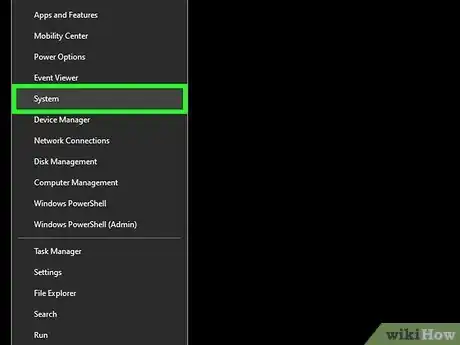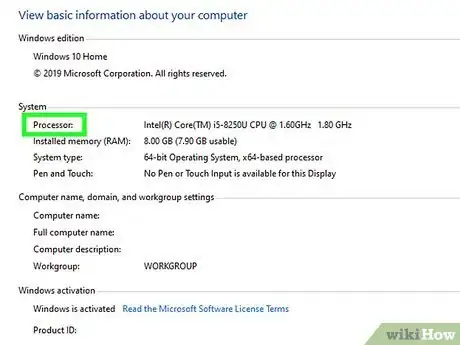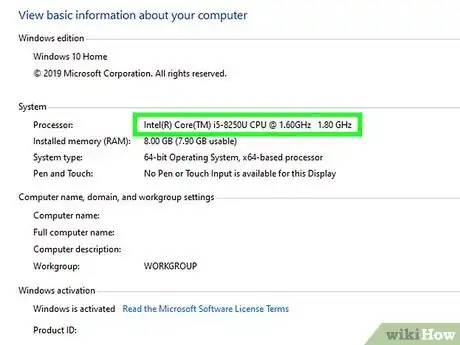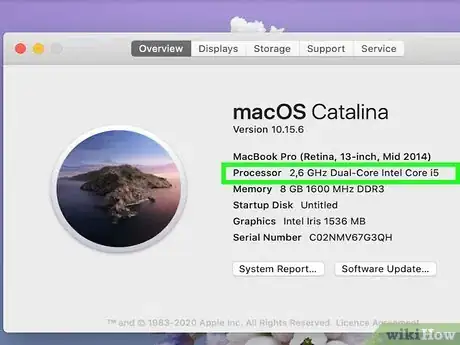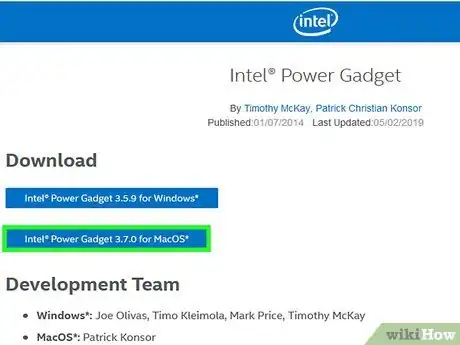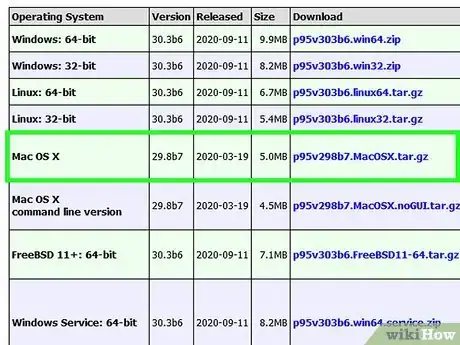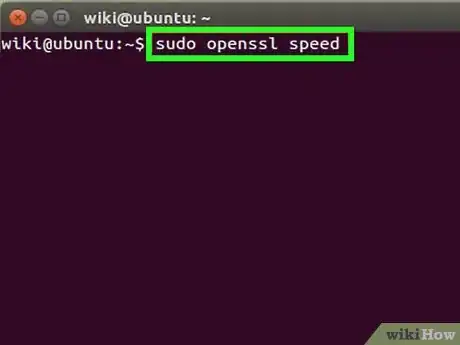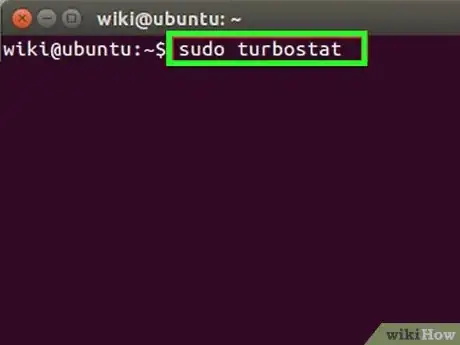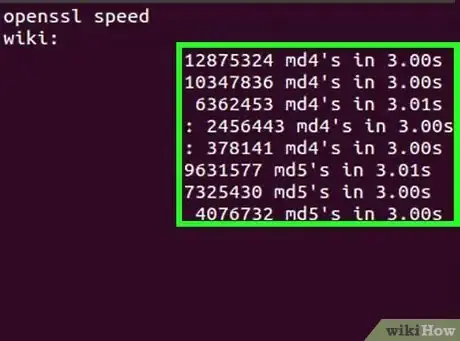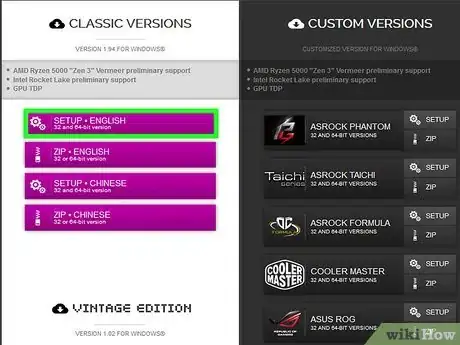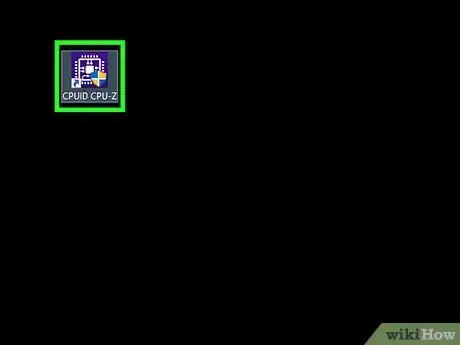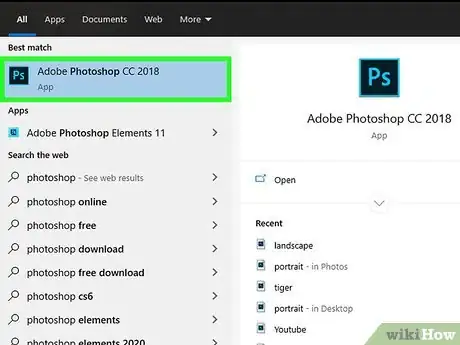Questo articolo è stato co-redatto da Yaffet Meshesha. Yaffet Meshesha è un esperto di computer e fondatore di Techy, un servizio completo che si occupa di ritiro, riparazione e consegna di computer. Con oltre otto anni di esperienza, Yaffet è specializzato in riparazioni di computer e supporto tecnico. La sua attività è apparsa sui siti TechCrunch e Time.
Questo articolo è stato visualizzato 23 610 volte
La velocità della CPU di un computer determina quanto rapidamente il processore riesce a eseguire le operazioni. Oggigiorno la velocità di elaborazione di una CPU è un aspetto meno importante rispetto al passato grazie all'introduzione dei microprocessori multi-core. Tuttavia, è utile conoscere la frequenza operativa della CPU installata nel tuo computer per diversi motivi; il più importante è quello di essere sicuro di acquistare un programma in grado di poter essere eseguito sulla tua piattaforma hardware. Se sei un appassionato di computer e ti piace personalizzarlo in ogni aspetto, è fondamentale conoscere l'effettiva frequenza di lavoro della CPU per poter eseguire l'overclock del microprocessore e ottenere le prestazioni migliori.
Passaggi
Windows
-
1Apri la finestra relativa alle proprietà del sistema denominata "Sistema". Esistono diversi modi per accedere velocemente a questa finestra di Windows:
- Windows 7, Windows Vista e Windows XP – clicca l'icona "Computer" con il tasto destro del mouse e scegli l'opzione "Proprietà" dal menu contestuale che apparirà. È visibile all'interno del menu "Start". Se stai usando Windows XP, dopo aver scelto la voce "Proprietà" dovrai accedere alla scheda "Generale".
- Windows 8 – clicca il pulsante "Start" con il tasto destro del mouse, quindi scegli la voce "Sistema".
- Tutte le versioni di Windows – premi la combinazione di tasti di scelta rapida ⊞ Win+Pause.
-
2Individua la voce "Processore". È collocata all'interno della sezione "Sistema" posta subito sotto a quella denominata "Edizione Windows".
-
3Prendi nota della frequenza operativa del processore. Alla voce "Processore" è riportato il modello di microprocessore installato nel computer e la relativa frequenza di lavoro espressa in gigahertz (GHz). Questo valore fa riferimento alla frequenza di clock di ogni singolo core che compone la CPU. Questo significa che, se il computer è equipaggiato con un microprocessore multi-core (e la maggior parte dei moderni sistemi lo è), ogni core lavora alla frequenza indicata.
- Se il processore del computer in esame è stato sottoposto a overclock, la velocità reale a cui può lavorare effettivamente potrebbe non essere riportata in questo punto della finestra "Sistema". In questo caso, per individuare la frequenza reale a cui lavora la CPU, dovrai usare questo metodo.
-
4Controlla il numero di core presenti nella CPU del computer in esame. Se il processore installato nel computer è multi-core, il numero di core che lo compongono non è indicato all'interno della finestra "Sistema". Il fatto che una CPU ha più core non significa necessariamente che i programmi e le applicazioni verranno eseguiti più velocemente, ma i software progettati e pensati per usare più core ne trarranno un enorme vantaggio in fase di esecuzione.
- Premi la combinazione di tasti ⊞ Win+R per accedere alla finestra di sistema "Esegui".
- Digita il comando dxdiag all'interno del campo "Apri" e premi il tasto Invio. Quando richiesto premi il tasto Sì per permettere al programma "Strumento di diagnostica DirectX" di esaminare i componenti del sistema.
- Individua la voce "Processore" collocata all'interno della scheda Sistema. Se il microprocessore installato nel computer è dotato di più core, dopo la frequenza di clock, verrà riportato il numero di core presenti (per esempio "4 CPUs"). Questo dato ti permette di sapere istantaneamente quanti sono i core presenti nella CPU del computer. Ognuno dei core presenti lavora alla stessa velocità (in realtà esistono sempre delle piccole variazioni).
Pubblicità
Mac
-
1Accedi al menu "Apple" e scegli la voce "Informazioni su questo Mac".
-
2Individua la voce "Processore" all'interno della scheda "Panoramica". In questo punto è indicata la velocità dichiarata dal produttore a cui lavora il processore. Nota che questo dato potrebbe non coincidere con la frequenza operativa reale della CPU. Questo è dovuto al fatto che il sistema operativo può variare la velocità del processore in base al carico di lavoro da svolgere per preservare la durata della batteria e la vita stessa della CPU.[1]
-
3Scarica e installa il programma Intel Power Gadget. Si tratta di un software gratuito disegnato per rilevare la velocità reale a cui sta lavorando la CPU. Puoi caricare il file di installazione dal seguente URL.[2]
- Al termine del download decomprimi l'archivio ZIP e seleziona il file DMG presente al suo interno con un doppio clic del mouse. Intel Power Gadget verrà così installato sul Mac.
-
4Scarica e installa Prime95. Se hai la necessità di scoprire la frequenza massima a cui può lavorare la CPU del tuo Mac, dovrai testarne il funzionamento sottoponendo il sistema a un grosso carico di lavoro. Uno dei metodi più usati per compiere questo passaggio consiste nell'utilizzare un programma denominato Prime95. Puoi scaricarlo gratuitamente a questo URL: mersenne.org/download/. Al termine del download decomprimi l'archivio ZIP e seleziona il file DMG presente al suo interno con un doppio clic del mouse. Dopo aver avviato il programma scegli semplicemente l'opzione "Just Stress Testing".
- Prime95 è stato progettato per eseguire calcoli relativi all'insieme dei numeri primi che richiedono l'utilizzo di tutta la potenza elaborativa offerta dal processore.
-
5Individua la velocità massima a cui può operare la CPU. Il secondo grafico presente all'interno della finestra del programma Intel Power Gadget mostra la velocità a cui opera il processore. Alla voce "Package Frq" è riportata l'attuale velocità a cui sta operando la CPU in base al carico di lavoro effettivo. Molto probabilmente il valore indicato sarà inferiore a quello riportato alla voce "Base Frq", che è la frequenza di clock dichiarata dal produttore del processore.Pubblicità
Linux
-
1Apri una finestra "Terminale". La maggior parte degli strumenti integrati in Linux non mostra la velocità effettiva a cui lavora il processore. Intel ha realizzato un programma denominato "turbostat" che puoi utilizzare per risalire a questa informazione. Dovrai installarlo manualmente tramite la finestra "Terminale".
-
2Digita il comando .uname -r e premi il tasto Invio. Prendi nota del numero di versione che verrà visualizzato a video nel formato seguente (X.XX.XX-XX).
-
3Digita il comando .apt-get install linux-tools-X.XX.XX-XX linux-cloud-tools-X.XX.XX-XX e premi il tasto Invio. Ricordati di sostituire il parametro X.XX.XX-XX con il numero di versione che hai individuato nel passaggio precedente. Se richiesto, inserisci la password dell'account amministratore del sistema.
-
4Digita il comando .modprobe msr e premi il tasto Invio. In questo modo il modulo MSR verrà installato nel sistema. Si tratta di un componente indispensabile per poter eseguire il programma "turbostat" di Intel.
-
5Apri una seconda finestra "Terminale" e usala per eseguire il seguente comando .openssl speed. Verrà avviato il test denominato "OpenSSL" che serve per forzare la CPU a raggiungere la massima velocità operativa.
-
6Ritorna alla prima finestra "Terminale" e usala per eseguire il comando .turbostat. Verranno visualizzate una serie di informazioni relative al processore installato nel computer.
-
7Osserva la colonna .GHz . Ogni valore presente all'interno della colonna indicata rappresenta la velocità reale a cui stanno lavorando i singoli core della CPU. All'interno della colonna TSC è mostrata la velocità raggiunta con un carico di lavoro normale. Questo ti permette di notare la differenza causata dal test in atto. La velocità rilevata sarà più bassa se il carico di lavoro della CPU non è adeguato.[3]Pubblicità
Windows (CPU Overclocked)
Con il termine "overclock" di una CPU ci si riferisce a un processore a cui sono stati modificati manualmente i parametri di funzionamento relativi alla tensione di lavoro rispetto a quelli impostati dal produttore. Questa pratica è molto diffusa fra gli appassionati del mondo dei computer e permette di ottenere prestazioni più elevate da un normale processore. Tuttavia si tratta di una procedura molto rischiosa, che può danneggiare i componenti interni del computer, a partire proprio dalla CPU stessa. Per avere maggiori dettagli su come si esegue l'overclock di un processore consulta questo articolo.
-
1Scarica e installa il programma CPU-Z. Si tratta di un software gratuito che permette di monitorare il funzionamento dei componenti interni di un computer. È progettato esclusivamente per gli utenti che amano eseguire l'overclock dei propri sistemi e mostra l'esatta velocità a cui sta lavorando il processore del computer. Puoi scaricare il file di installazione dal seguente URL cpuid.com/softwares/cpu-z.html.[4]
- CPU-Z non installa nel computer alcun adware o barra degli strumenti, quindi non devi preoccuparti di controllare attentamente la procedura di installazione.
-
2Avvia il programma CPU-Z. Per impostazione predefinita, verrà creato un collegamento rapido direttamente sul desktop del computer che potrai usare per avviare il programma. Dovrai utilizzare un account amministratore del sistema oppure conoscere la password di accesso di uno di questi.
-
3Avvia un programma che utilizza intensamente la CPU del computer. Quando il carico di lavoro è limitato o del tutto assente il processore limita automaticamente la frequenza di lavoro per risparmiare energia. Per fare in modo che CPU-Z riesca a misurare la velocità massima che può raggiungere la CPU quest'ultima deve essere messa sotto sforzo.[5]
- Un modo semplice e veloce per sfruttare al massimo la potenza della CPU consiste nell'eseguire il programma Prime95. Si tratta di un software progettato per eseguire calcoli complessi relativi ai numeri primi che sottopone la CPU a un elevato carico di lavoro. Questo strumento viene usato da molti utenti per eseguire uno stress test dei loro sistemi. Puoi scaricare il file di installazione di Prime95 al seguente URL mersenne.org/download/. Al termine del download decomprimi l'archivio ZIP, avvia il programma e scegli l'opzione "Just Stress Testing".
-
4Controlla la velocità a cui sta lavorando la CPU. Questa informazione è visibile all'interno del campo di testo "Core Speed" collocato nella scheda CPU. La velocità rilevata non sarà stabile, ma soggetta ad alcune oscillazioni dovute all'esecuzione del programma Prime95.Pubblicità
Riferimenti
- ↑ http://osxdaily.com/2010/10/23/how-to-check-the-mac-processor-speed/
- ↑ http://apple.stackexchange.com/questions/97577/view-the-current-clock-speed-of-a-cpu-in-os-x
- ↑ https://wiki.ubuntu.com/OverclockingCpu
- ↑ http://www.sevenforums.com/performance-maintenance/132183-true-processor-speed.html
- ↑ http://www.tomshardware.com/answers/id-1932971/cpu-programs-displaying-actual-cpu-clock-speeds-core-temps.html